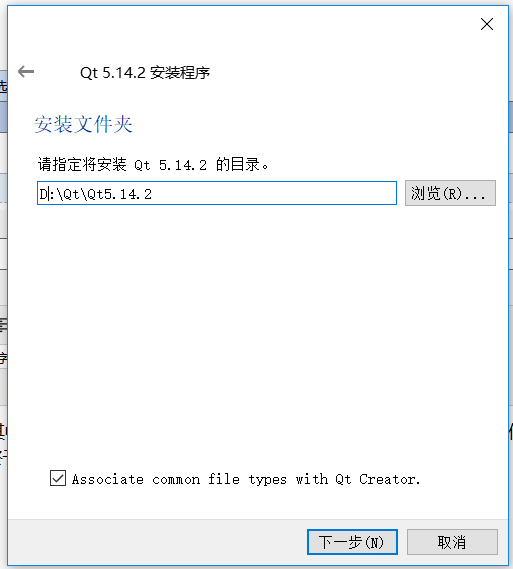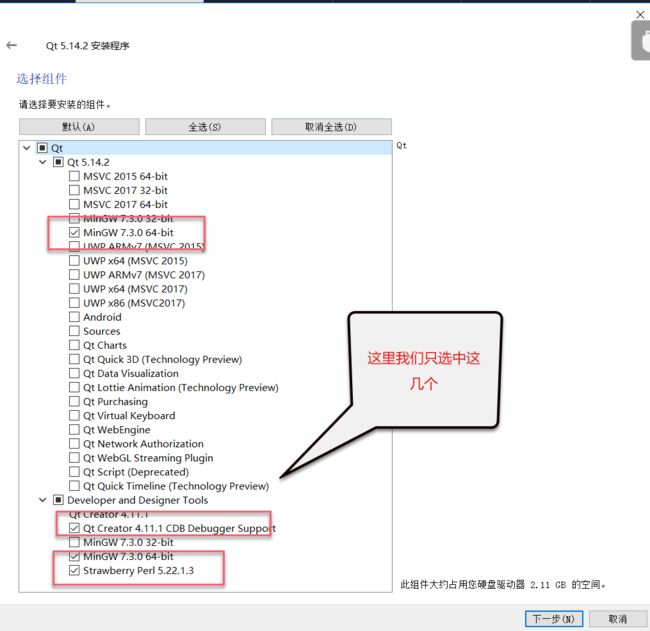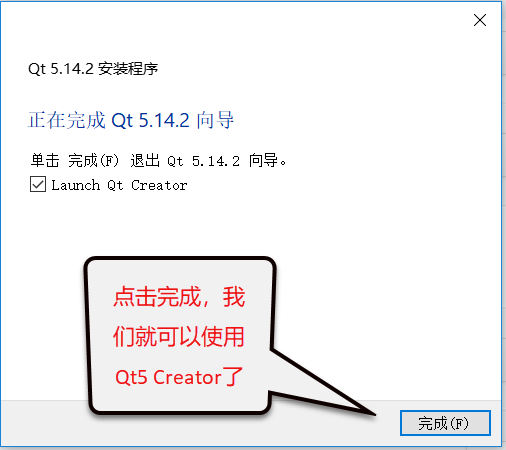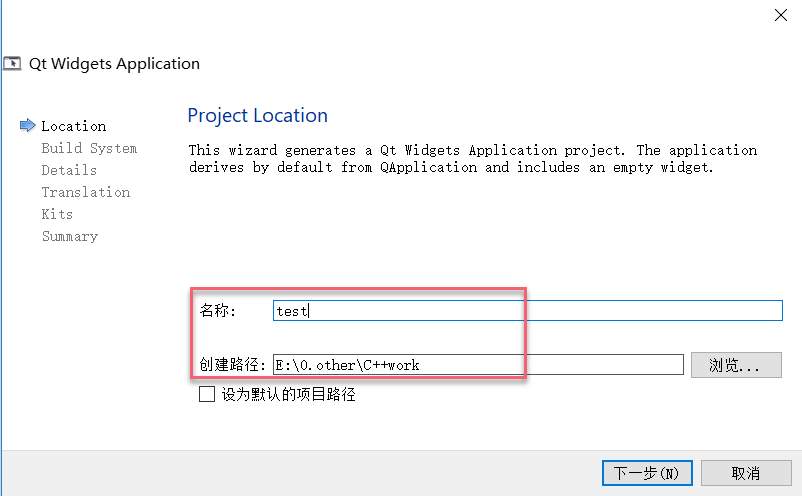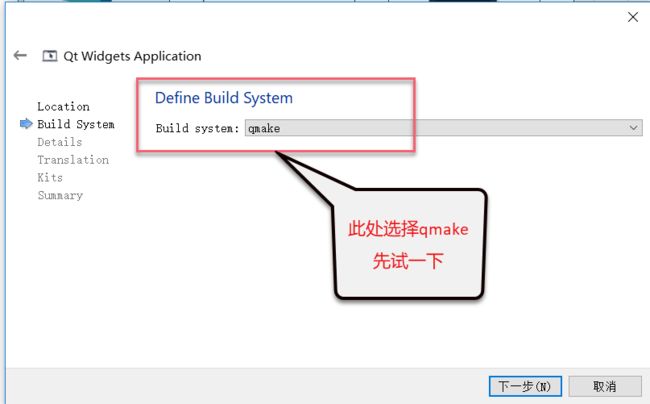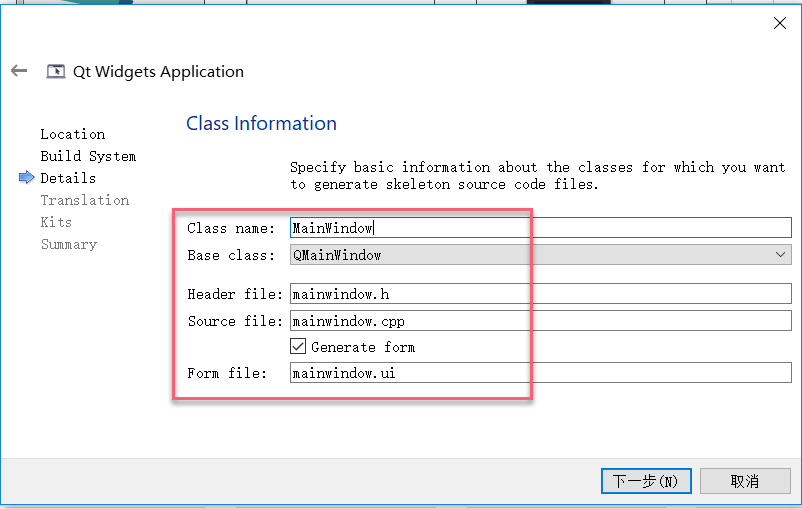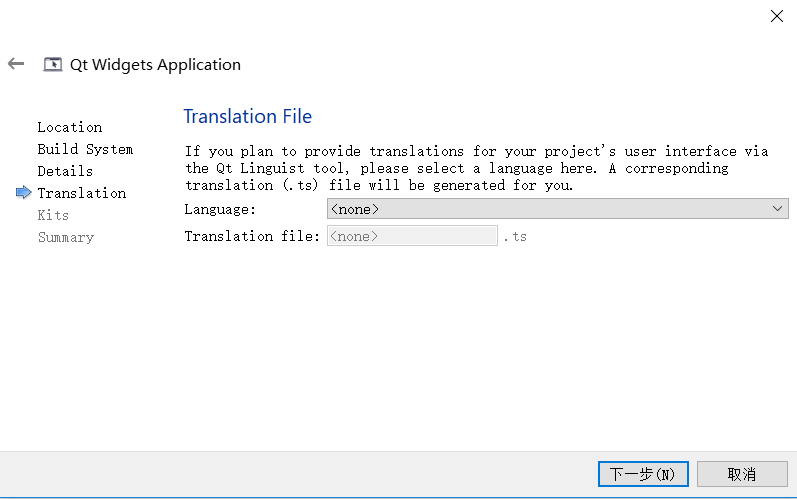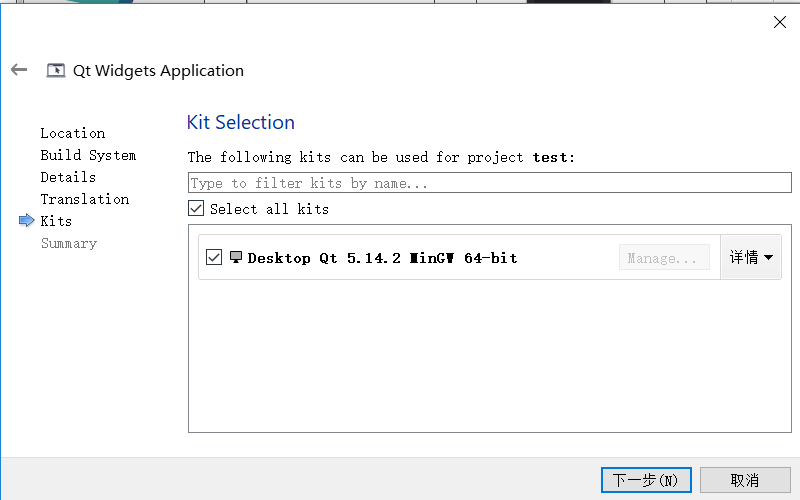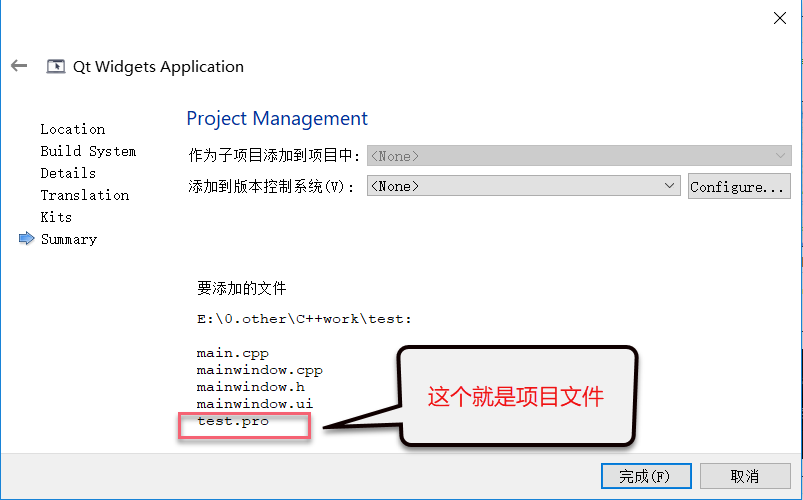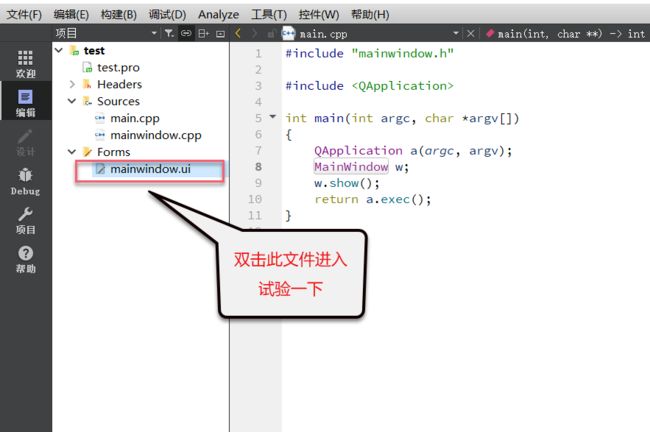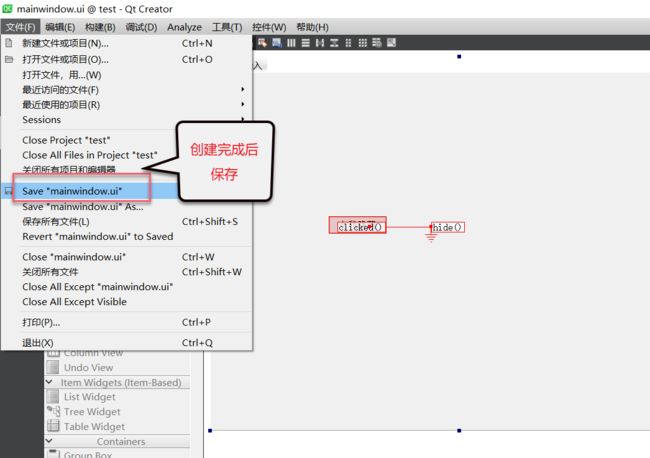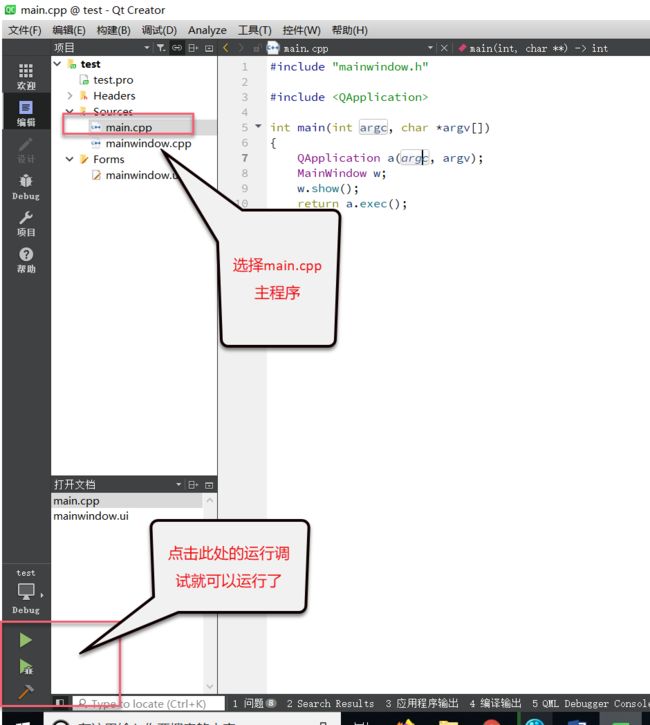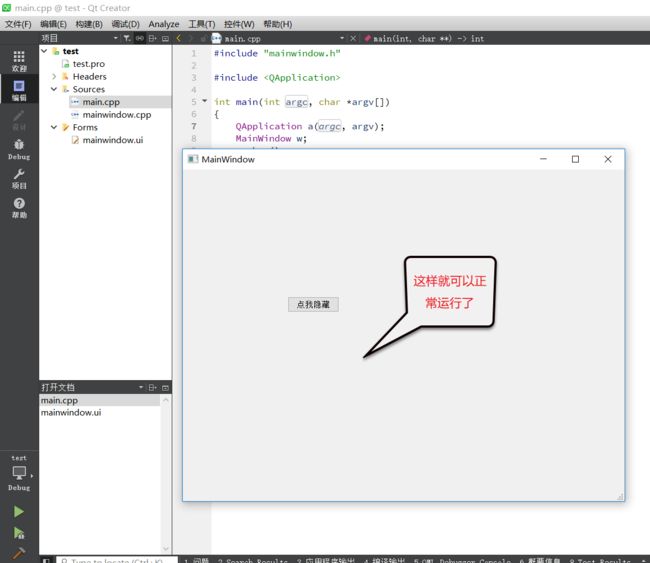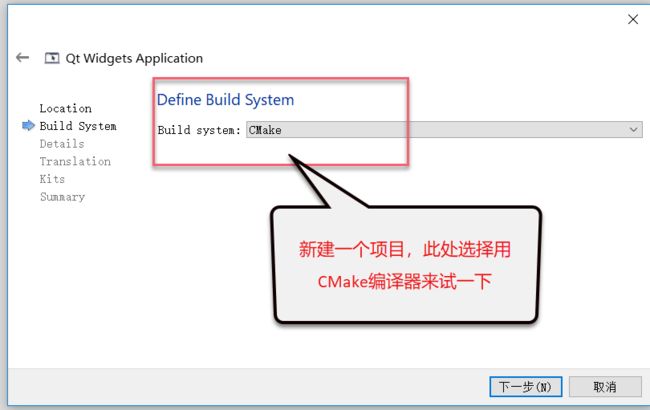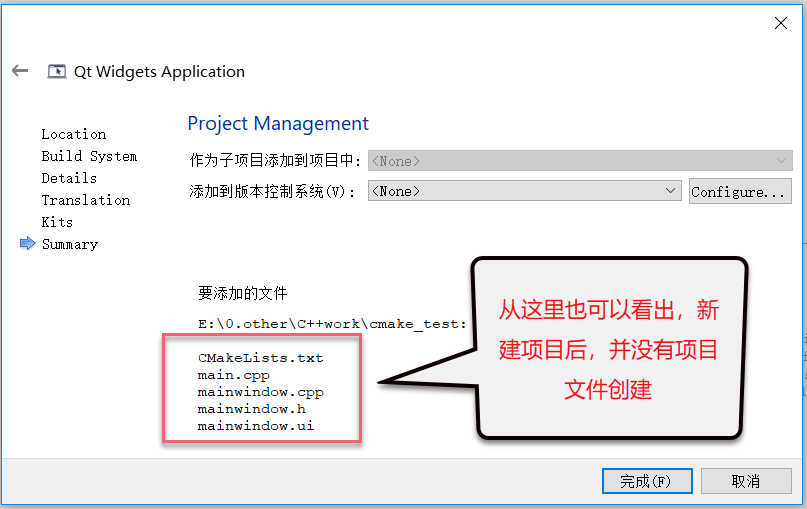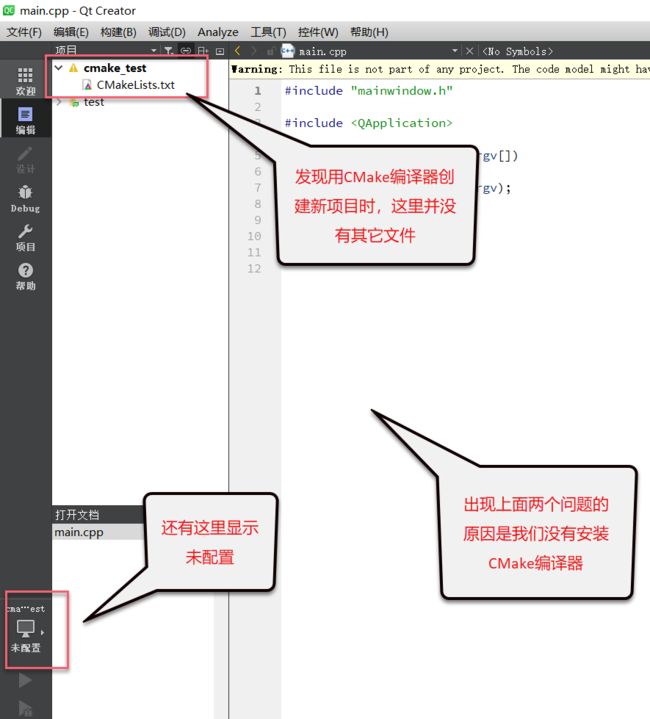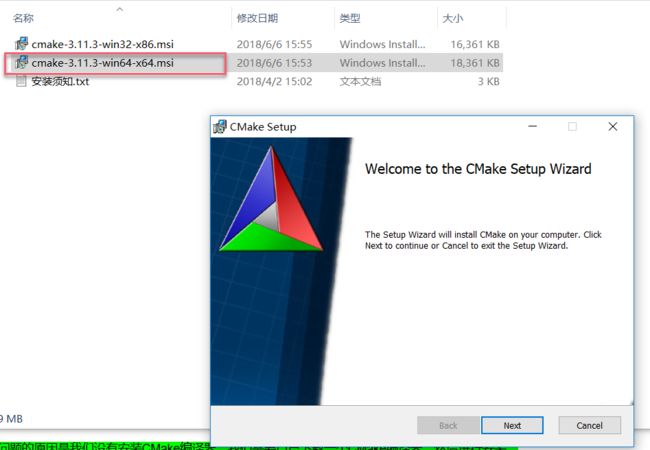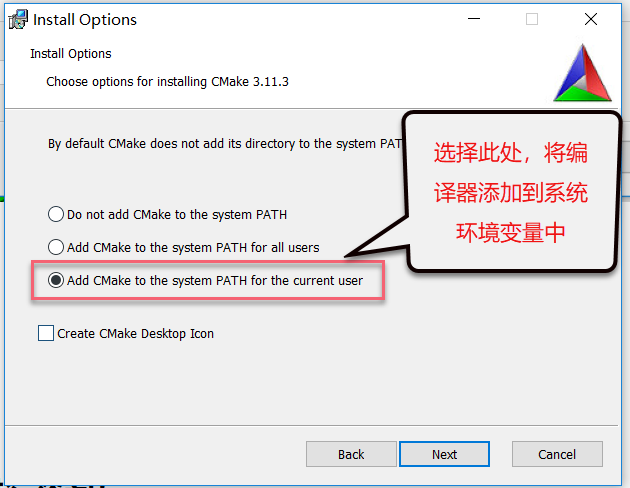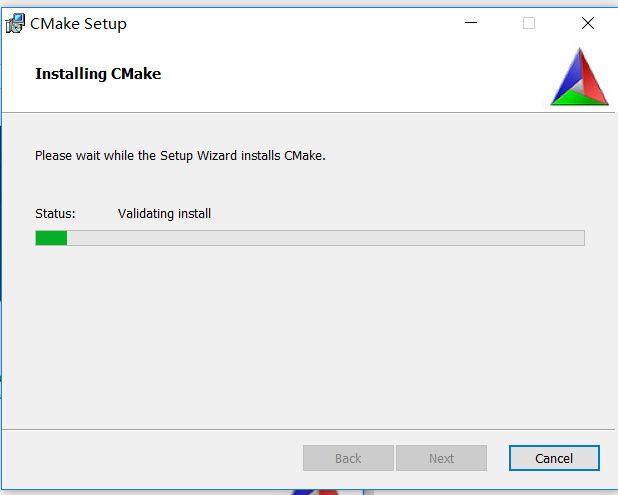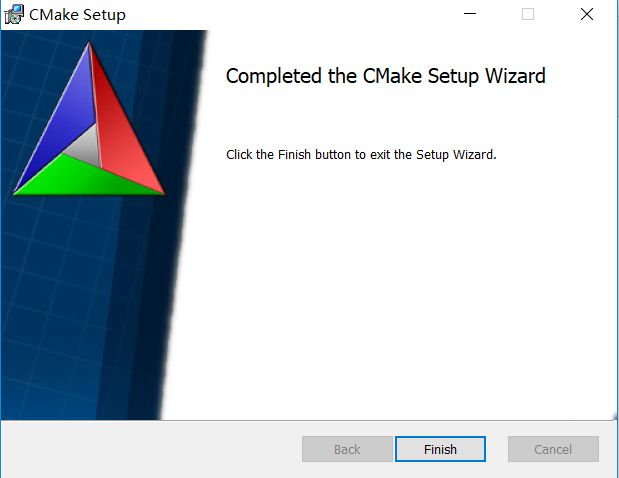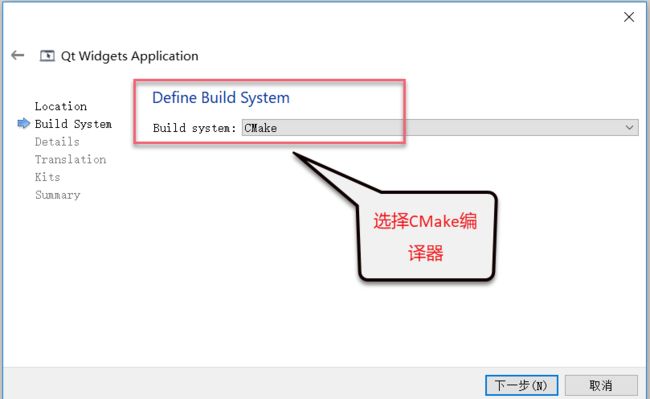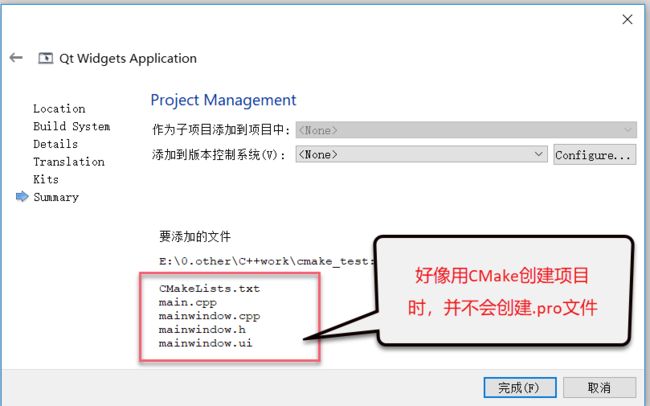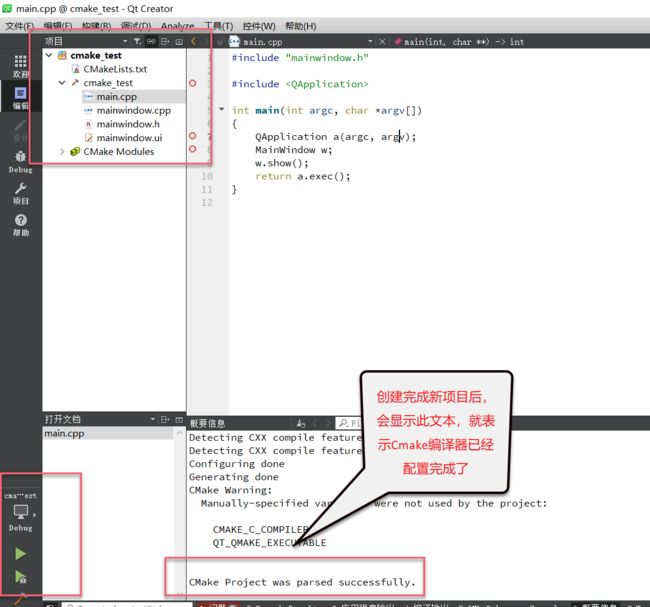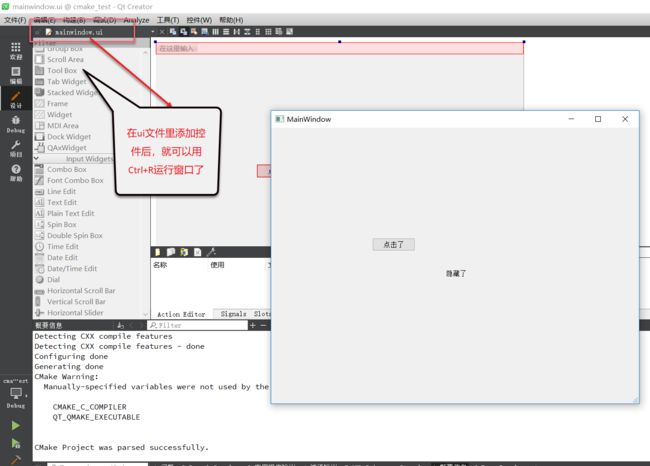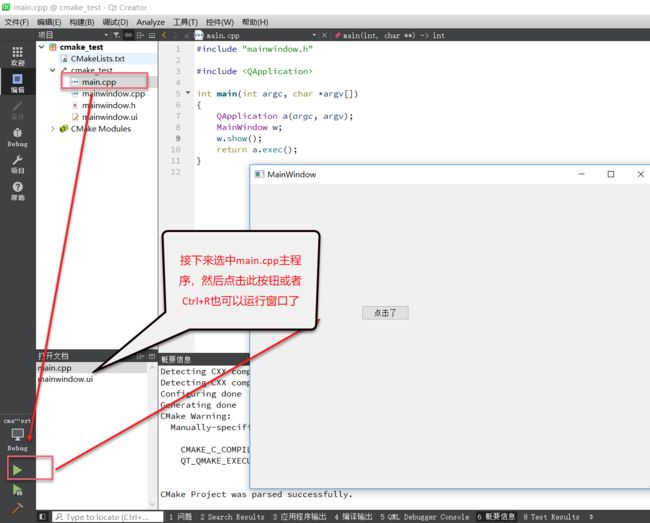最近在学习C++界面开发,想使用Qt5 Creator来进行开发,其中想使用CMake编译器(用该编译器的好处的,后期我用CLion软件时,就不需要修改CMakeLists.txt文件了),但在安装完成后,发现使用CMake编译器,出现未配置问题,于是在网上一直查找相关资料,终于找到解决办法了,现将相关经验分享给大家:
一.准备工作:
1.本次我使用的Qt Creator为:qt-opensource-windows-x86-5.14.2.exe(更换成qt-opensource-windows-x86-5.13.2.exe,本人用5.14.2安装后,发现cmake还是有问题,建议大家用5.13.2,安装方法同5.14.2一样)
2.CMake编译器下载,CMake_v3.11.3.rar
二.软件安装:
1.安装Qt Creator,安装时需要断网安装。
一路点击下一步
下面我们新建一个项目,来试一下CMake编译器(由于软件并没有给我们安装CMake编译器,所以会显示未配置问题)
出现上面两个问题的原因是我们没有安装CMake编译器,我们需要自己下载一个CMake编译器,然后进行安装。
2.安装CMake编译器
一路点击下一步,直到安装完成。
这样CMake安装完成了,下面我们再重新用Qt5 Creator创建一个项目,用CMake编译器来运行调试。先重启一下Qt5 Creator软件。
至此,CMake编译器在Qt5中就配置好了,并且可以完美运行了。
如有问题,可关注微信公众号进行咨询!
![]()